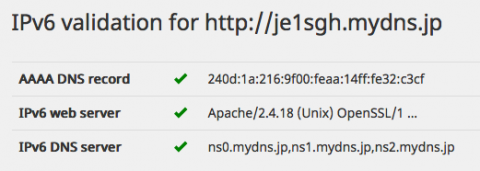前からどうしようか迷っていたATOK Passportを本日導入しました.
インストールできるマシンの台数が10台までというのは十分なんですが,同時に使用できる台数が1台というところが,引っかかっていた点です.私のところでは,MacにVMWare Fusionを走らせ,そこでWindowsを動かしているというのが通常です.
Macのアプリで何か文字入力をして,ひょいとWindowsのアプリから文字入力をする,なんてことは十分あり得ます.これについては,JustSystemに問い合わせた人がいたようで,両手を使って2台で同時に入力しなければ良い,という紳士協定的なルールのようです.
これが解ったので,本日導入しました.